本文为作者原创作品。如果您喜欢,请在文末给他点个赞。我们会将小费全额转给作者。
写在前面
这是一份针对视障人士使用Android手机的基本指导文档。
如果您是一位还不太擅长使用Android智能手机的视障人士,并且如果您周围有想学习如何使用Android智能手机的视障人士,请保留此信息,也许有一天您可以使用它?同时,我也希望通过分享这个内容,让更多人了解视障人士如何使用手机,以及他们在使用过程中遇到哪些困难。如果您是一名软件开发人员,希望您能看到这篇内容。最后,在今后的工作中,我们可以更加注重软件的无障碍开发和支持。
在上一篇推送中,作者简单讲解了对讲软件的一些常用设置。你还记得吗?当然,如果你是智能手机的初学者,刚刚接触对讲,不建议对相关设置进行过多的修改。毕竟软件的默认设置已经可以满足大部分用户的日常使用了。
说完设置,今天我们就来说说开启对讲时如何顺利使用手机?
在此之前,我们先来说说有眼光的人如何在不开对讲的情况下使用手机看屏幕。一般使用触摸屏手机时使用的手势包括单指点击、单指长按、单指左右滑动或上下推动等。当然,在放大图片或网页时,您还可以使用两根手指,展开它们可以放大,捏合它们可以缩小。
回到对讲环境,视障人士的操作逻辑包括与非视障人士相同的单指操作,以及非缩放环境下的两指操作。具体的操作逻辑是什么?请阅读下文。
广告区
商业端
通过触摸探索
即手指在屏幕上不断滑动,不离开屏幕。通常的功能是听懂并聆听屏幕上的内容,然后进行双击、长按等后续操作。
一指点击
也就是说,一根手指在屏幕上点击一次。通常的功能是:点击后,确定屏幕阅读光标的位置,让你听当前触摸的内容。例如:当您用一根手指点击微信图标时,您会听到“微信”
用一根手指双击
即用一根手指在屏幕上快速点击两次。通常的功能是打开、选择、输入之前听过的内容或节目。例如,当您听到“微信”时,用一根手指双击打开微信应用程序。注意:此处的双击位置不必与图标或内容的位置一致。当您听到声音时,举起手并再次双击。中间不要做任何不必要的移动:否则,原来选择的位置可能会改变。
双击并用一根手指按住
就是一根手指在屏幕上,先点击,然后抬起,再按住,也就是第二次双击不抬手,一直保持按下状态。这里模拟的是“在非屏幕阅读环境下长按”操作,常用的功能有:整理桌面上的图标、快速打开通知栏中的某些设置、微信中的“长按通话”等。
用一根手指向左或向右滑动
即一根手指在屏幕上从左向右或从右向左滑动。注意在进行滑动动作后立即抬起单指,不要一直停留在屏幕上。如果停留时间过长鼠标点一下变两下软件,屏幕阅读光标可能会离开原来的位置。通常的功能是:对讲会按照屏幕上元素的顺序一一朗读。从左向右滑动可视为“正序”滑动,光标会从屏幕的上到下,或者从左到右依次移动;相反鼠标点一下变两下软件,“从右向左”滑动则可以视为“倒序”,光标移动的逻辑与前者完全相反。例如:微信软件底部有四个选项卡:微信、通讯录、发现、我。当交点停留在“通讯录”上时,从左向右滑动一根手指,屏幕阅读提示为“发现按钮”。反之,当交点停留在“通讯录”上时,用一根手指从左向右滑动。从右向左滑动时,屏幕阅读提示为“微信按钮”。因此,如果日常操作中不小心错过了上一项,记得使用反向操作返回。两种滑动方式相互结合使用,对于提高工作效率很有帮助。
用一根手指上下滑动
也就是说,一根手指在屏幕上向上或向下滑动。注意在做出滑动动作后立即抬起单指。不要一直停留在屏幕上。如果停留时间过长,光标可能会移动,影响后续操作。 。通常的功能是:在不同的“元素”之间切换。这里所说的“要素”在不同的环境下是不同的。例如,当我们在浏览我们的“索尼克帮助盲人”公众号上的文章时。有“默认、标题和地标、链接、控件、字符、单词、行(挂)”等。如果选择“链接”,我们用单指“从左到右”或“从右到左”滑动,可以在文章嵌入的链接之间快速跳转,非常方便。再比如,我们选择“字符”,用一根手指“从左到右”或“从右到左”滑动后,就可以逐条听内容,可以听到单词的解释,并且标点符号也可以直接读出。这对于大家更好的理解文章内容还是很有帮助的。毕竟,当标点符号缺失或者同音字不清楚时,就很容易产生误解。
用两根手指向左或向右滑动
即两根手指稍微分开,在屏幕上从左向右或从右向左滑动。注意,两根手指做出滑动动作后,立即抬起并离开屏幕。他们不能停留在屏幕上。常用的功能是:桌面或软件上的翻页功能。例如:微信软件底部有四个选项卡:微信、通讯录、发现、我。当交点停留在“通讯录”上时,从右向左滑动两根手指即可快速进入“发现”选项卡界面。反之,从左向右滑动两根手指即可快速进入“微信”选项卡界面。请注意,有趣的是,虽然您可以使用此方法在选项卡之间进行切换,但原始光标位置不会改变。上一段提到,当交集停留在“通讯录”上时,可以用两根手指从右向左切换到“通讯录”。 “发现”选项卡的内容找到了,但实际上,屏幕阅读交点仍然在同一个地方,没有改变。另外,需要注意的是,在某些情况下,两指滑动的方向和单指滑动的方向可能是相反的。例如,当微信处于“通讯录”界面,且读屏路口也在“通讯录”上时,您可以用一根手指从左向右滑动,然后双击到达“发现”选项卡,然后从右向左滑动两根手指。您可以到达“发现”选项卡。这可能有点让人困惑,但是用多了你就会明白。
用两根手指向上推或向下拉
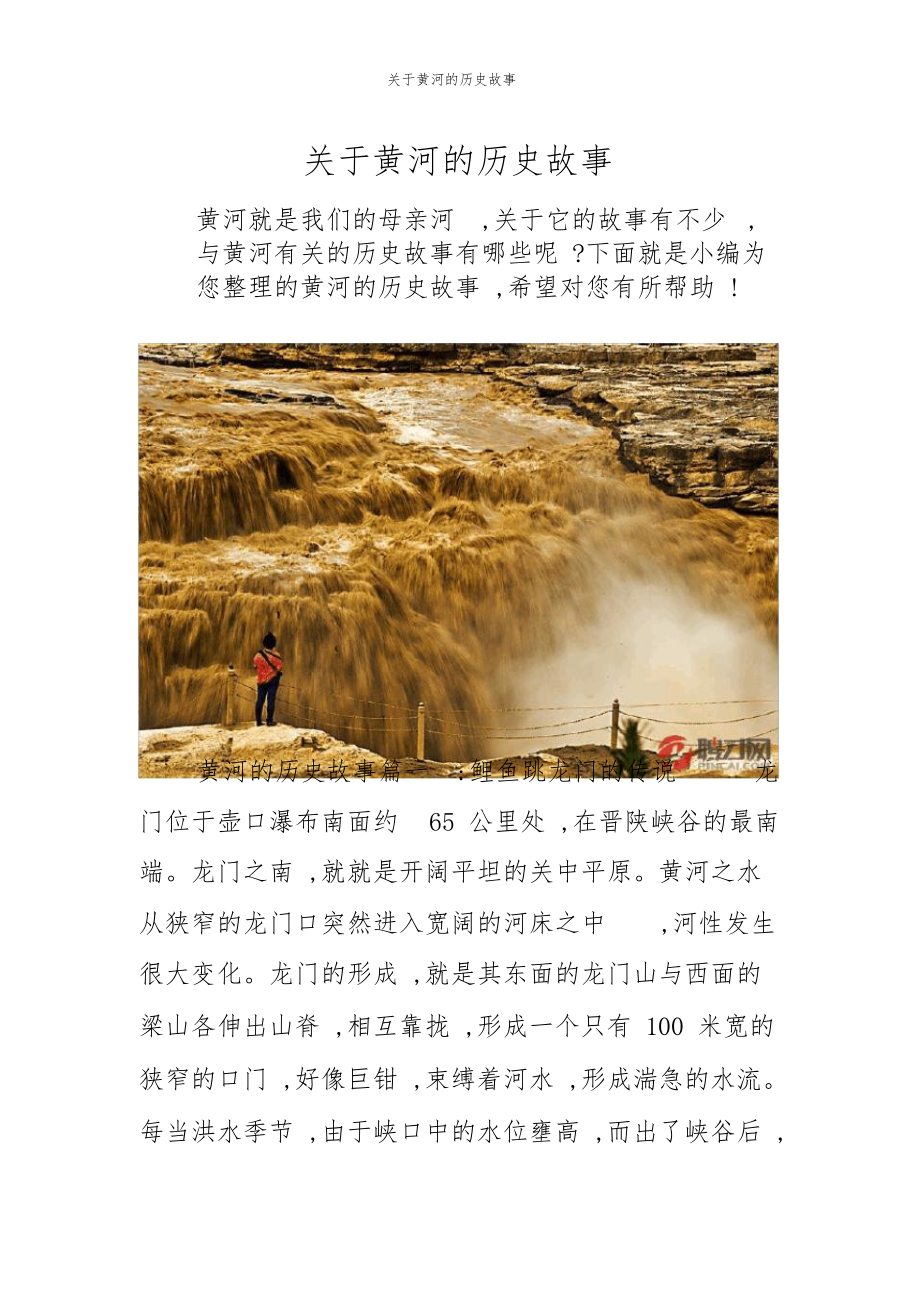
即两根手指稍微分开,在屏幕上从下往上推或从上往下拉。同样,需要注意完成操作后不要停留在屏幕上,否则不会触发相关操作。通常的功能是:比如在微信软件中,如果“通讯录”选项卡下有很多好友,我们可以用两根手指从下往上推动,快速跳转到后面的列表。相反,您可以用两根手指从顶部向下拉以转到列表中的更高位置。注:如果您没有关闭对讲音效提示,则向上推或向下拉时,您可以听到阶梯式音效提示,帮助您判断列表的大致位置。低音在前面,音调在后面。
用一根手指向下然后向右滑动
即手指先在屏幕上从上到下滑动,然后立即向右滑动。注意这个动作要一致,中间不要举手,而且手速要尽可能快,否则屏幕读取路口可能会跟着手指走。移动。通常的功能是:打开全局上下文菜单。这个菜单的内容是固定的,即无论你在什么环境下调用这个菜单,呈现的内容都是完全一样的。主要包括将听到的内容复制到剪贴板、快速打开屏幕阅读设置等功能。
用一根手指向上然后向右滑动
即手指先在屏幕上从下往上滑动,然后立即向右滑动。注意这个动作要一致,中间不要举手,而且手速要尽可能快,否则屏幕读取路口可能会跟着手指走。移动。通常的功能是:打开本地右键菜单。该菜单的内容会随着使用场景的不同而变化。我们在以后使用的时候会详细介绍。
其他
除上述之外,还有“单指先向上再向左滑动”、“单指先向下再向左滑动”、“单指先向右再向下滑动”、“单指先向左再向上滑动” ”分别对应“主屏幕”、“返回”、“打开通知栏”和“打开后台应用程序(或概览)”等。一旦我们熟悉了这些操作,我们就可以摆脱Android的三个菱形按钮,而“全面屏”时代的操作将更加便捷。
总结
以上是对讲的一些常见手势操作。需要注意的是,上面提到的一些设置项目可以在对讲设置中更改。但建议新手不要随意更改。最后要提醒大家的是,使用手势操作时不需要用力过大。一般我们都是用指尖点击、滑动屏幕。就像我们使用指纹解锁时,只需轻轻放在识别区域即可。不用用指尖用力戳就可以了。此外,当您的手指放在屏幕上时,您可以选择手指的所谓垂直或水平位置。只要手势准确,你就可以选择自己舒服的姿势。另外,关于“双击”的速度,可以参考电脑鼠标的双击速度和力度,连续轻轻点击两次即可。如果你没有使用鼠标的经验,可以向周围有眼光的人请教。最后,如果担心手机操作时搞乱系统,可以关闭手机或者在桌子等平坦的表面上练习。我相信,如果你聪明的话,多尝试几次就一定能掌握。
文章结束

